2017年发票出新政之后,发票虚开正式终结,开票必须一个商品一个编码,税务给每家企业建了个库存帐!很多会计无从下手,对商品编码感到头疼,今天给大家说清楚。
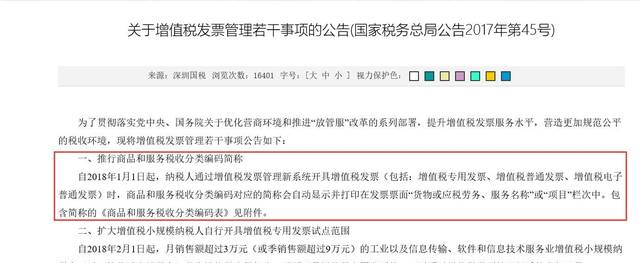
今天起发票虚开的泡沫破了!
1 开发票的企业必须使用商品唯一代码!
纳税人完成开票软件升级,使用增值税发票管理新系统选择相应的商品和服务税收分类与编码开具增值税发票。(开票软件升级的紧急通知!否则无法开具正确发票(2018年头一件大事))因为根据商品和服务税收分类与编码一一对应的话,企业只要开的发票有疑问,税务局可以很轻松的看到,开发票的企业违规了,这个时候如果金额很大的话,税务很快找上门来探个究竟!
2 2018年1月1日起!必须严审发票开票内容,否则不能报销!
一、对未按规定规范使用税收分类编码的纳税人,主管国税机关将依照下列法律法规予以处理:
根据《中华人民共和国发票管理办法》第二十二条和《增值税专用发票使用规定》第十一条,纳税人不选择商品和服务税收分类与编码的,属于发票栏目填写不全,主管税务机关将依照《中华人民共和国发票管理办法》第三十五条第一款处理,由税务机关责令改正,可以处1万元以下罚款,并公开处罚情况。
二、纳税人开具增值税发票时,发票内容应按照实际销售情况选择正确的编码如实开具。
对经税务机关通过编码智能匹配助手和人工复核后发现纳税人选择的编码不符合规定的,主管税务机关将责令纳税人限期改正。逾期不更正的,视为恶意选择编码。
纳税人恶意选择编码的,属于开具与实际经营业务情况不符的发票,主管税务机关将依照《中华人民共和国发票管理办法》第三十七条第一款处理,没收违法所得,虚开金额在1万元以下的,可以并处5万元以下罚款;虚开金额超过1万元的,并处5万元以上50万元以下的罚款;构成犯罪的,依法追究刑事责任。
3 关于未打印税收分类编码的发票不能使用?税总已经明确说明了!
由于纳税人众多,系统升级需要一个过程,部分纳税人因未进行系统升级导致开具的增值税发票票面上未打印商品和服务税收分类编码简称。未打印商品和服务税收分类编码简称的增值税发票可以正常使用,无需重新开具。
纳税人应当尽快进行系统升级,对于无法自行升级的纳税人,税务部门和税控服务单位将提供帮助。税务部门已经并还将进一步采取措施,为纳税人开具发票提供更多便利。
商品编码出炉

第一步 确定所开发票的项目属于哪一个大类
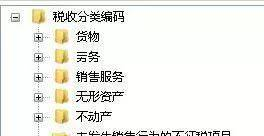
商品税收分类编码6大类
1.若单位是销售某种商品或货物,请在第一大类中选择(货物)。
2.若单位是提供劳务服务(加工、修理、修配等非营改增企业)的请在第二大类中选择(劳务)。
3.若单位是提供销售服务类型(营改增企业)的服务请在第三大类中选择(销售服务)。
4.若单位是提供无形资产相关(专利、商标等)的服务,请在第四大类中选择(无形资产)。
5.若单位是不动产销售的企业,请在第五大类中选择(不动产)。
6.若单位有发生如下未发生销售行为的不征税项目请选择第六大类。
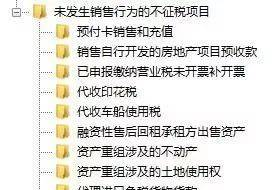
第二步 所属大类中确定小类
1.货物类
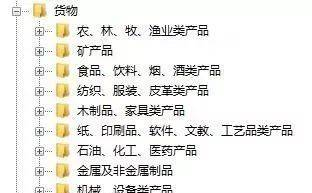
2.劳务类

3.销售服务类
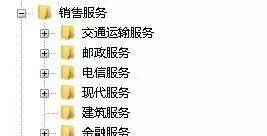
4.无形资产类

5.不动产类
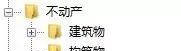
6.未发生销售行为的不征税项目
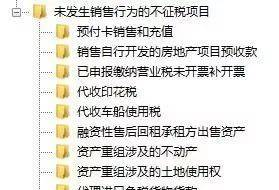
第三步 增加商品税收分类编码,举例说明
1
货物类
例:汽车底盘
第一步:在商品编码界面点击“增加”;
第二步:在设置界面“商品名称”处输入商品完整名称;
第三步:点击“税收分类编码”后的按钮,进入税收分类编码选择界面,在“检索”处输入“汽车底盘”等关键字便可找到所对应的或类似的税收分类编码,查看编码后的“说明”,双击选中说明描述与商品最接近的编码。
第四步:回到商品编码设置界面,确认“商品税率”、“单价”、“含税价标志”、“优惠政策”等信息后,点击“保存”,该商品编码便设置成功。
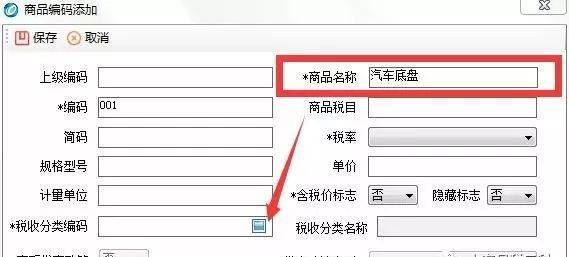
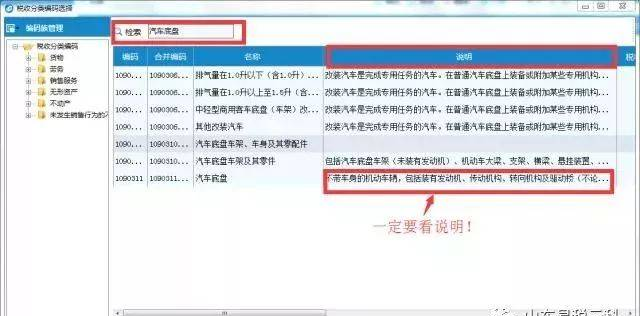
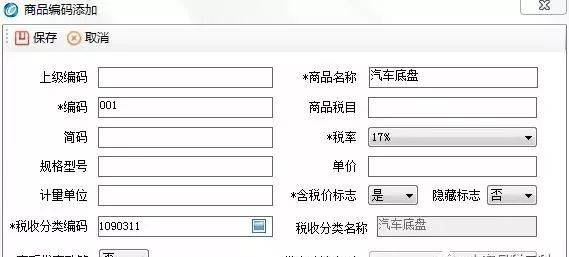
例:螺纹钢
第一步:在商品编码界面点击“增加”;
第二步:在设置界面“商品名称”处输入商品完整名称,例如:螺纹钢;
第三步:点击“税收分类编码”后的按钮,进入税收分类编码选择界面,在“检索”处输入“钢筋”等关键字便可找到所对应的或类似的税收分类编码,查看编码后的“说明”,双击选中说明描述与商品最接近的编码。
第四步:回到商品编码设置界面,确认“商品税率”、“单价”、“含税价标志”、“优惠政策”等信息后,点击“保存”,该商品编码便设置成功。
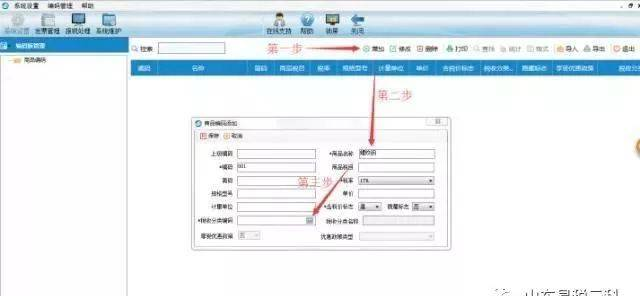
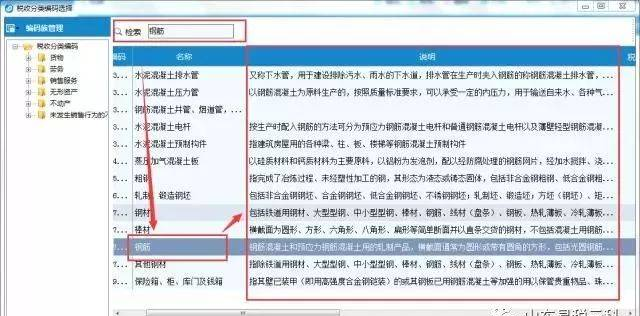
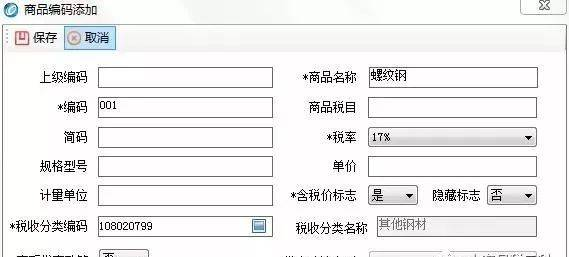
例:金属铸造模具
第一步:在商品编码界面点击“增加”;
第二步:在设置界面“商品名称”处输入商品完整名称,例如:金属铸造模具;
第三步:点击“税收分类编码”后的按钮,进入税收分类编码选择界面,在“检索”处输入“模具”等关键字便可找到所对应的或类似的税收分类编码,查看编码后的“说明”,双击选中说明描述与商品最接近的编码。
第四步:回到商品编码设置界面,确认“商品税率”、“单价”、“含税价标志”、“优惠政策”等信息后,点击“保存”,该商品编码便设置成功。
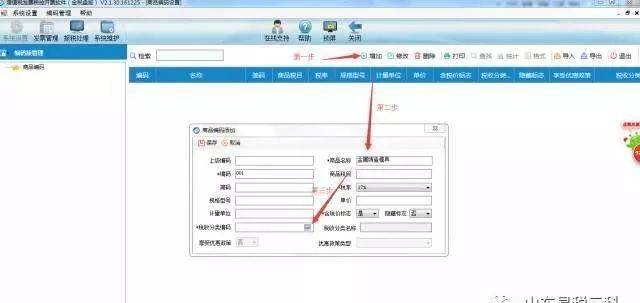
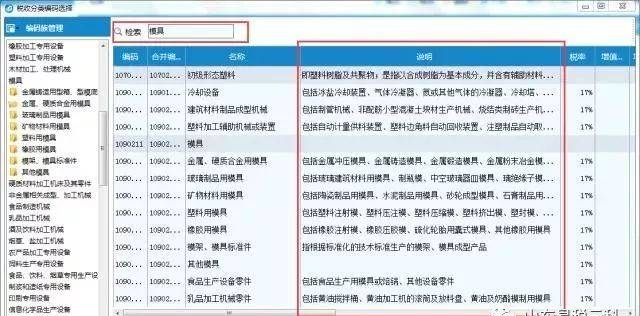
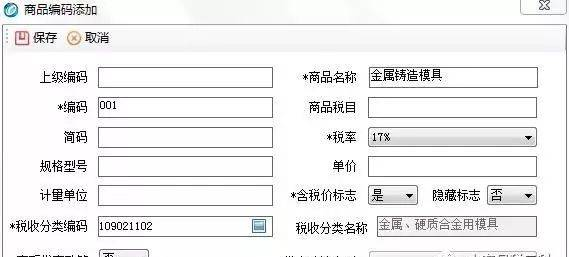
例:电动车
第一步:在商品编码界面点击“增加”;
第二步:在设置界面“商品名称”处输入商品完整名称;
第三步:点击“税收分类编码”后的按钮,进入税收分类编码选择界面,在“检索”处输入“自行车”等关键字便可找到所对应的或类似的税收分类编码,查看编码后的“说明”,双击选中说明描述与商品最接近的编码。
第四步:回到商品编码设置界面,确认“商品税率”、“单价”、“含税价标志”、“优惠政策”等信息后,点击“保存”,该商品编码便设置成功。
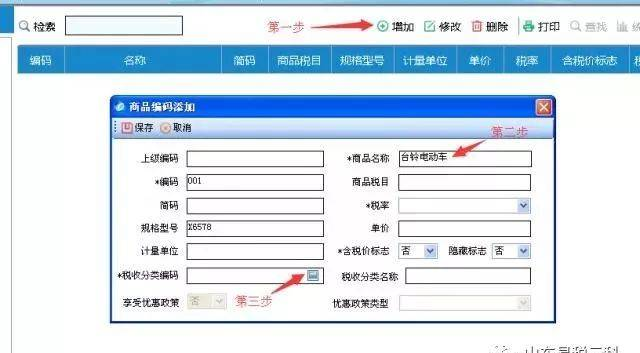
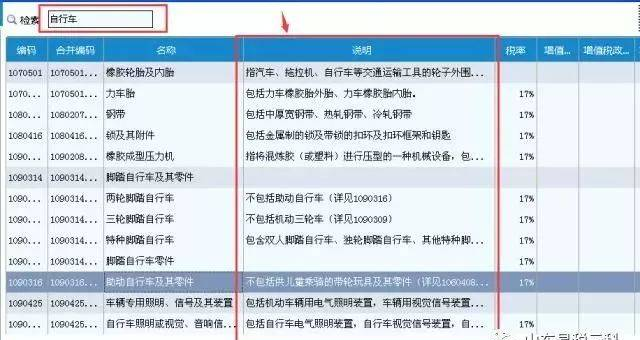
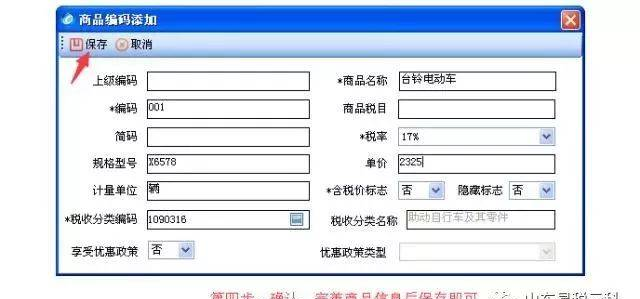
例:图样设计费
第一步:在商品编码界面点击“增加”;
第二步:在设置界面“商品名称”处输入商品完整名称;
第三步:点击“税收分类编码”后的按钮,进入税收分类编码选择界面,在“检索”处输入“设计费”(如无法直接搜索到。那么缩小搜索范围,输入“设计”)等关键字便可找到所对应的或类似的税收分类编码,查看编码后的“说明”,双击选中说明描述与商品最接近的编码。
第四步:回到商品编码设置界面,确认“商品税率”、“单价”、“含税价标志”、“优惠政策”等信息后,点击“保存”,该商品编码便设置成功。
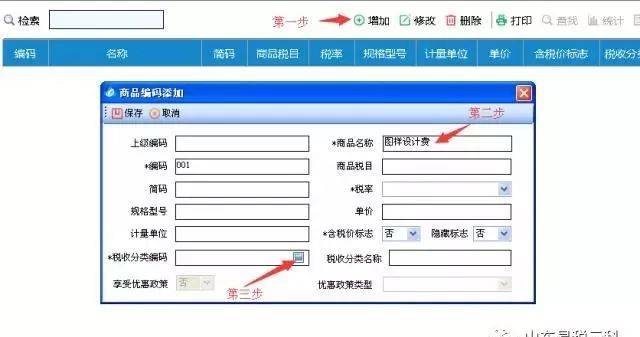
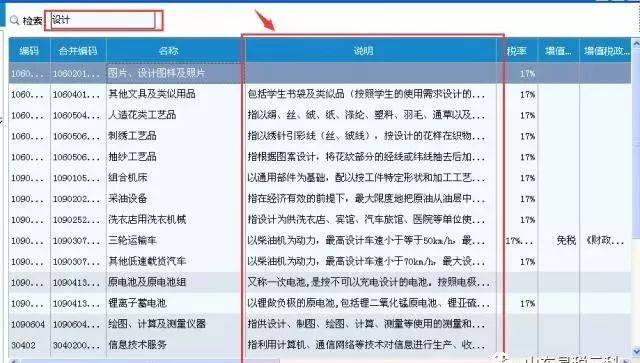
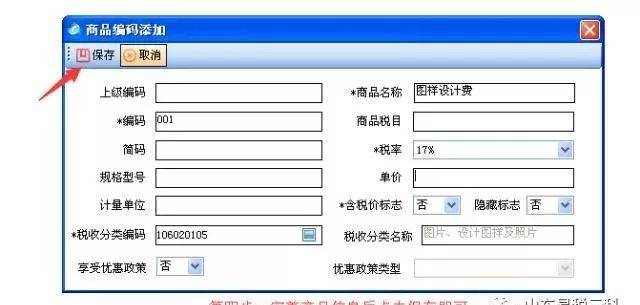
2
劳务类
例:汽车修理费
第一步:在商品编码界面点击“增加”;
第二步:在设置界面“商品名称”处输入商品完整名称;
第三步:点击“税收分类编码”后的按钮,进入税收分类编码选择界面,在“检索”处输入“修理费”(如无法直接搜索到。那么缩小搜索范围,输入“修理”)等关键字便可找到所对应的或类似的税收分类编码,查看编码后的“说明”,双击选中说明描述与商品最接近的编码。
第四步:回到商品编码设置界面,确认“商品税率”、“单价”、“含税价标志”、“优惠政策”等信息后,点击“保存”,该商品编码便设置成功。
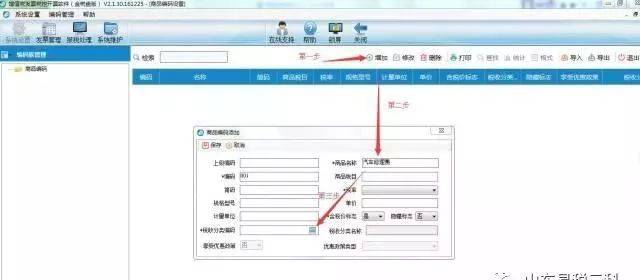
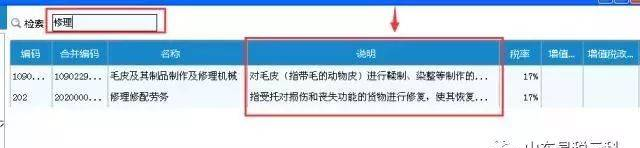
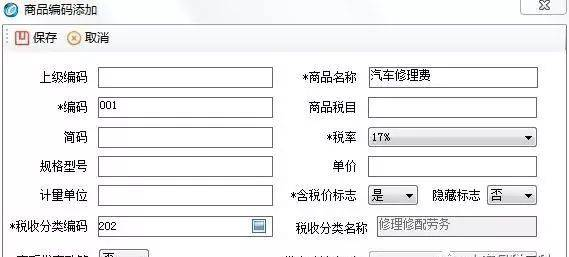
3
销售服务类
例:餐费
第一步:在商品编码界面点击“增加”;
第二步:在设置界面“商品名称”处输入商品完整名称;
第三步:点击“税收分类编码”后的按钮,进入税收分类编码选择界面,在“检索”处输入“餐饮费”(如无法直接搜索到。那么缩小搜索范围,输入“餐饮”)等关键字便可找到所对应的或类似的税收分类编码,查看编码后的“说明”,双击选中说明描述与商品最接近的编码。
第四步:回到商品编码设置界面,确认“商品税率”、“单价”、“含税价标志”、“优惠政策”等信息后,点击“保存”,该商品编码便设置成功。
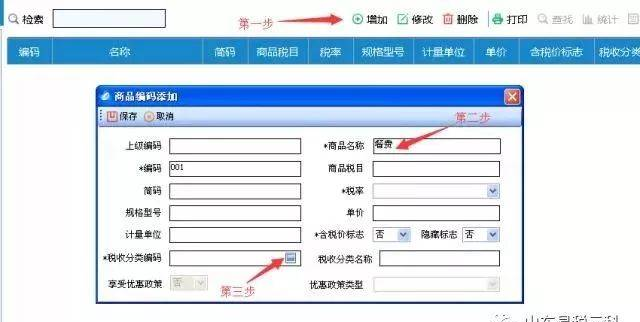

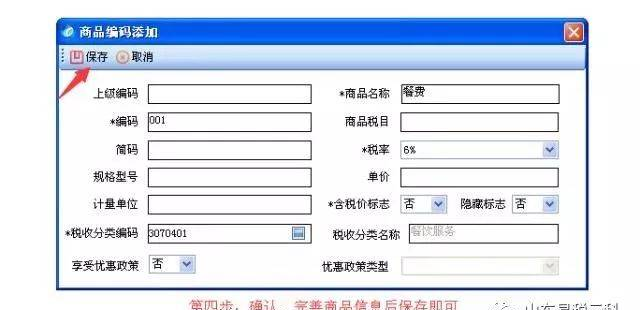
例:工程款
第一步:在商品编码界面点击“增加”;
第二步:在设置界面“商品名称”处输入商品完整名称,例如:工程款;
第三步:点击“税收分类编码”后的按钮,进入税收分类编码选择界面,在“检索”处输入“工程”等关键字便可找到所对应的或类似的税收分类编码,查看编码后的“说明”,双击选中说明描述与商品最接近的编码。
第四步:回到商品编码设置界面,确认“商品税率”、“单价”、“含税价标志”、“优惠政策”等信息后,点击“保存”,该商品编码便设置成功。
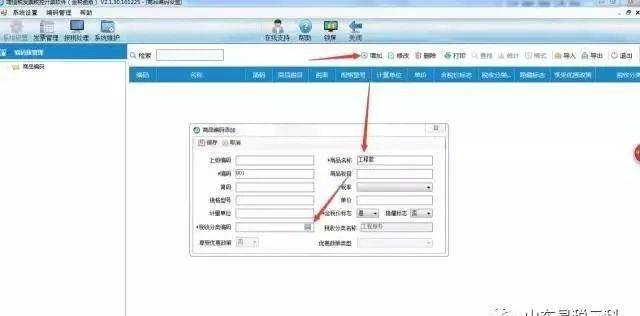
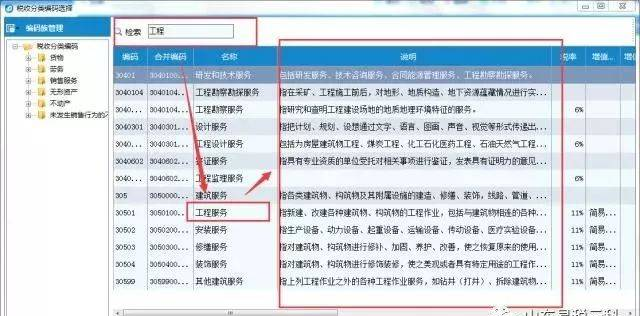
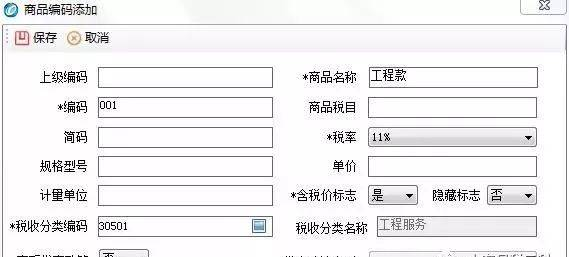
4
无形资产类
例:采矿权转让费
第一步:在商品编码界面点击“增加”;
第二步:在设置界面“商品名称”处输入商品完整名称;
第三步:点击“税收分类编码”后的按钮,进入税收分类编码选择界面,在“检索”处输入“采矿权”(如无法直接搜索到。那么缩小搜索范围,输入“采矿”)等关键字便可找到所对应的或类似的税收分类编码,查看编码后的“说明”,双击选中说明描述与商品最接近的编码。
第四步:回到商品编码设置界面,确认“商品税率”、“单价”、“含税价标志”、“优惠政策”等信息后,点击“保存”,该商品编码便设置成功。
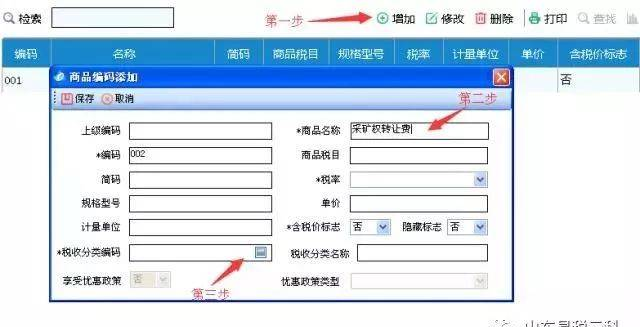
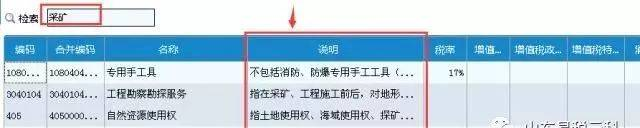
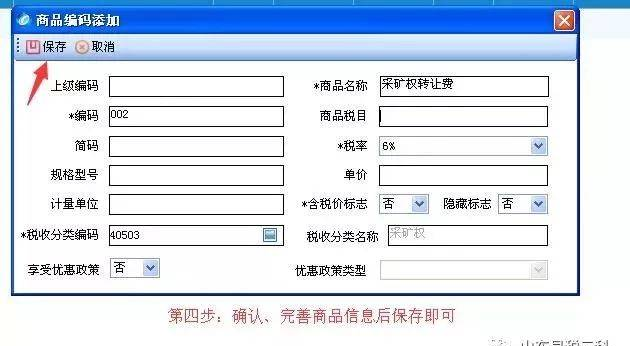
5
不动产类
例:购房款
第一步:在商品编码界面点击“增加”;
第二步:在设置界面“商品名称”处输入商品完整名称;
第三步:点击“税收分类编码”后的按钮,进入税收分类编码选择界面,在“检索”处输入“不动产”(如无法直接搜索到。那么缩小搜索范围,输入“住宅”)等关键字便可找到所对应的或类似的税收分类编码,查看编码后的“说明”,双击选中说明描述与商品最接近的编码。
第四步:回到商品编码设置界面,确认“商品税率”、“单价”、“含税价标志”、“优惠政策”等信息后,点击“保存”,该商品编码便设置成功。
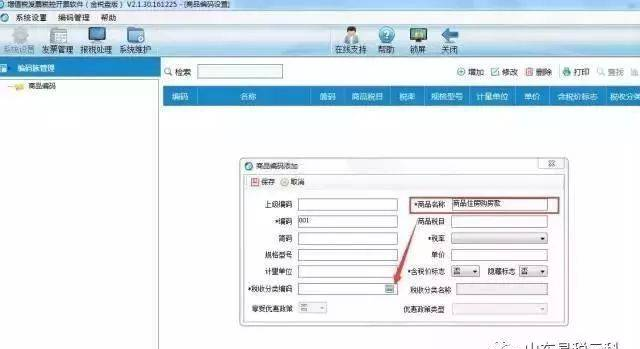
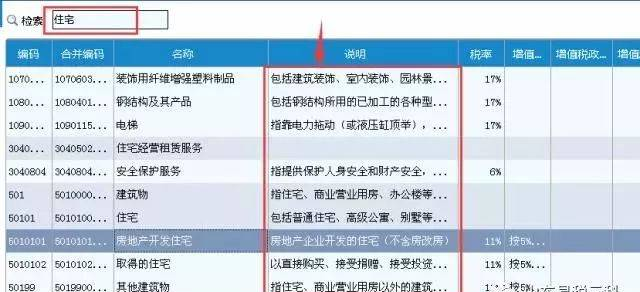
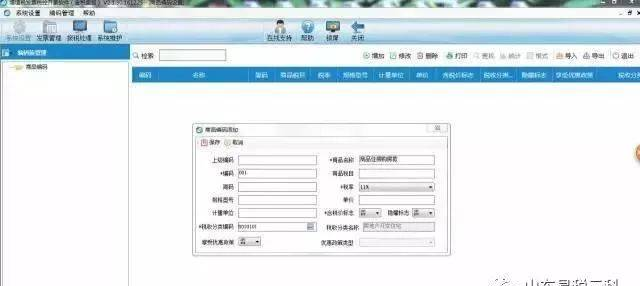
6
未发生销售行为的不征税项目
例:超市购物卡
第一步:在商品编码界面点击“增加”;
第二步:在设置界面“商品名称”处输入商品完整名称;
第三步:点击“税收分类编码”后的按钮,进入税收分类编码选择界面,在“检索”处输入“不征税”(如无法直接搜索到。那么缩小搜索范围,输入“购物卡”或“卡”)等关键字便可找到所对应的或类似的税收分类编码,查看编码后的“说明”,双击选中说明描述与商品最接近的编码。
第四步:回到商品编码设置界面,确认“商品税率”、“单价”、“含税价标志”、“优惠政策”等信息后,点击“保存”,该商品编码便设置成功。
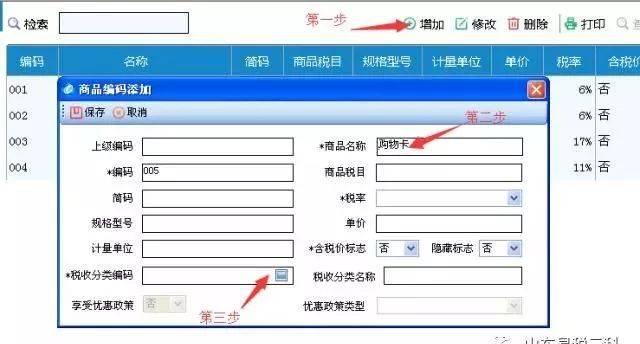
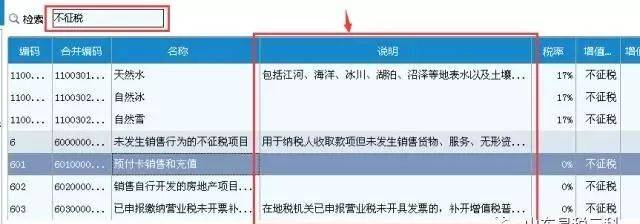
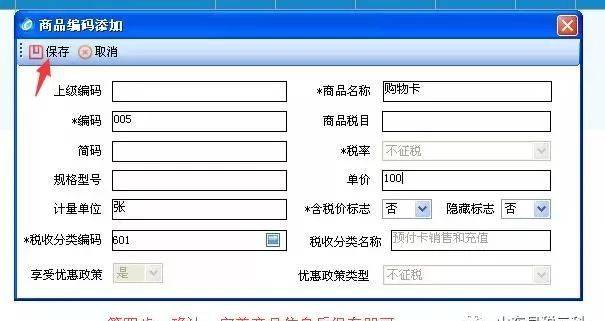
例:预收房款
第一步:在商品编码界面点击“增加”;
第二步:在设置界面“商品名称”处输入商品完整名称;
第三步:点击“税收分类编码”后的按钮,进入税收分类编码选择界面,在“检索”处输入“预收款”(如无法直接搜索到。那么缩小搜索范围,输入“预收”)等关键字便可找到所对应的或类似的税收分类编码,查看编码后的“说明”,双击选中说明描述与商品最接近的编码。
第四步:回到商品编码设置界面,确认“商品税率”、“单价”、“含税价标志”、“优惠政策”等信息后,点击“保存”,该商品编码便设置成功。
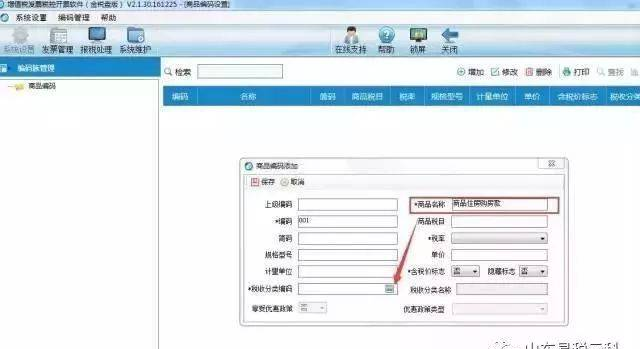
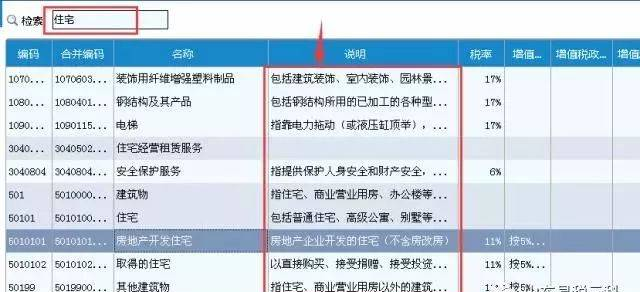
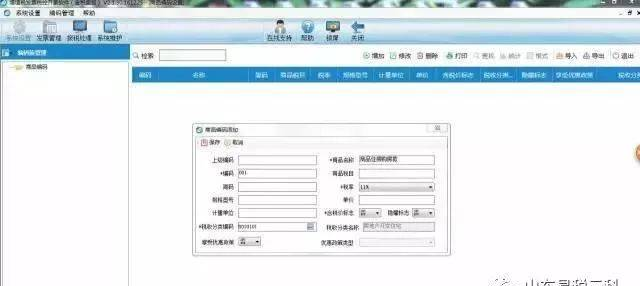
温馨提示:
1、以上举例中所涉及到的税率及优惠政策,请企业按照自己单位的实际情况来选择;
2、由于企业所涉及到的行业跨度很大,无法将所有的商品编码都一一列出;
3、若不清楚税率为多少的或税收编码应如何选择的,请咨询所属国税局或您的专管员。
来源:山东易税云科
weiacc 整理发布引用或转载,请注明以上信息
我们致力于保护作者版权,除我们确实无法确认作者外,未注明来源,如涉及侵权,请及时联系我们删除,并表示歉意,谢谢!关注微信:weiacc 分享本文,帮助更多爱成长的财务人!会计人员可以加会计2000人群:178753242
1.《注意 | 2018年《商品编码对应表》出炉!不按编码开票将不得报销抵扣!》援引自互联网,旨在传递更多网络信息知识,仅代表作者本人观点,与本网站无关,侵删请联系页脚下方联系方式。
2.《注意 | 2018年《商品编码对应表》出炉!不按编码开票将不得报销抵扣!》仅供读者参考,本网站未对该内容进行证实,对其原创性、真实性、完整性、及时性不作任何保证。
3.文章转载时请保留本站内容来源地址,https://www.lu-xu.com/yule/17362.html